Cómo recuperar datos de Intel Optane
Intel Optane es una solución de almacenamiento de datos eficaz diseñada para mejorar el rendimiento de las computadoras de escritorio y portátiles. Sin embargo, como suele suceder, las tecnologías más elaboradas implican mayores riesgos de que, después de todo, las cosas salgan mal. Si bien las unidades SSD regulares basadas en Optane generalmente no presentan ningún desafío adicional, los productos Optane Memory son mucho más complicados cuando se llega a la recuperación de datos. En esencia, dicho tipo de almacenamiento consta de dos dispositivos distintos: una unidad caché Optane más pequeña y un disco SSD o HDD normal de mayor capacidad. Ambos operan conjuntamente para formar un único sistema de memoria inteligente. Dicho esto, cuando se rompe el vínculo lógico vital entre estas partes inseparables, todo el almacenamiento se vuelve inaccesible, así como todos los datos que contiene. Los errores de sistema, los ataques de malware, los problemas de hardware y otros problemas imprevistos también pueden afectar los archivos valiosos que se encuentran en este almacenamiento compuesto. Afortunadamente, en la mayoría de esos casos, UFS Explorer puede acudir al rescate de la información perdida. Simplemente siga las pautas proporcionadas en este artículo para poder hacer frente a la pérdida de datos de Intel Optane Memory (la memoria Intel Optane).
Peculiaridades de la recuperación de datos de Intel Optane Memory
Como se explica en el artículo sobre los conceptos básicos de la tecnología Intel Optane, el dispositivo Intel Optane Memory puede estar representado por una de las siguientes configuraciones:
-
una unidad caché Optane individual que funciona en combinación con cualquier otro disco duro o SSD SATA tradicional;

Imagen 1. Unidad caché Intel Optane Memory
-
un módulo de almacenamiento híbrido que aloja una unidad caché Optane y una unidad de estado sólido basada en NAND en una sola placa M.2 NVMe.

Imagen 2. Unidad híbrida Intel Optane Memory
La principal complicación a la hora de tratar con cualquiera de estos almacenamientos radica en que sus partes están interconectadas y no se pueden separar. Aunque la mayoría de los datos se almacenan en el disco duro o en la unidad SSD NAND, el uso de solo el medio de almacenamiento primario normalmente no trae resultados positivos. La razón de esto es que ciertos metadatos cruciales del sistema de archivos pueden estar parcialmente almacenados en la unidad Optane. En consecuencia, cuando esta unidad falta en el ensamblaje, todo el sistema de archivos resulta estar dañado. Asimismo, los archivos de usuario individuales o sus partes pueden ubicarse únicamente en la parte de Optane, lo que hace imposible recuperarlos sin esta unidad. Nadie puede decir con certeza dónde se encuentra un elemento determinado, ya que es algo definido exclusivamente por los algoritmos de la tecnología Intel Rapid Storage.
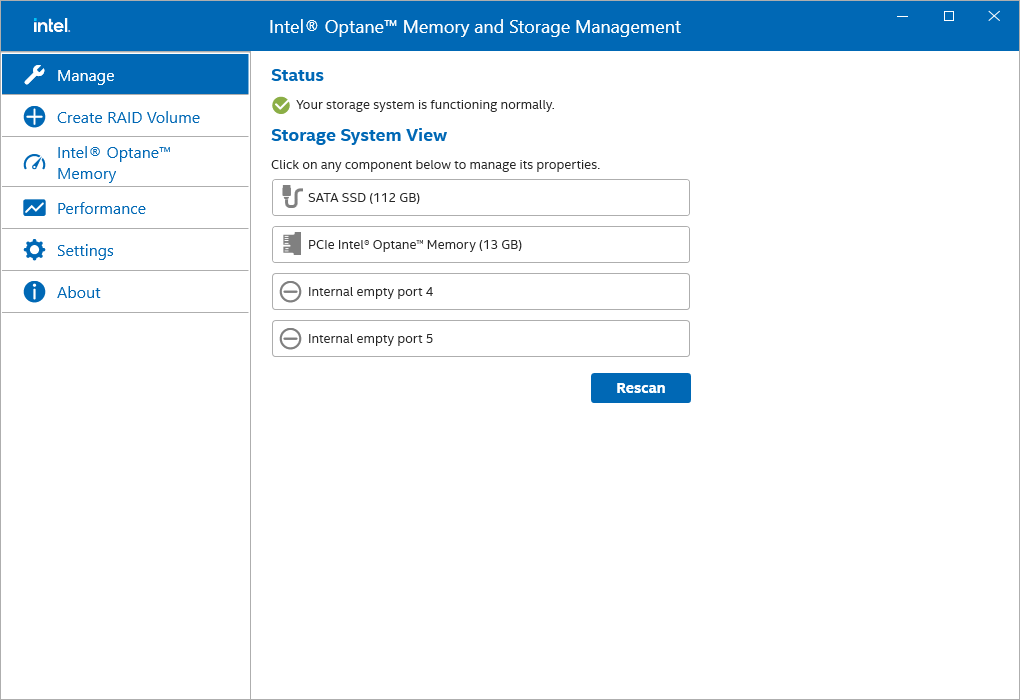
Imagen 3. Utilidad Intel Rapid Storage Technology.
En vista de esto, también es importante evitar realizar cambios en la configuración del almacenamiento antes de asegurarse de que se haya completado la recuperación de datos. Intentar solucionar cualquier problema encontrado, incluso con la ayuda de la aplicación nativa de Intel RST, puede provocar un comportamiento inesperado del medio de almacenamiento o incluso borrar la información presente en la unidad caché Optane.
En segundo lugar, incluso cuando ambas partes están disponibles, el software de recuperación de datos debe poder identificarlas y unirlas en una sola unidad similar al arreglo RAID 0. Al analizarlas por separado sin la transformación necesaria, es muy poco probable que se obtengan datos intactos.
En adición, algunos de estos almacenamientos vienen con el cifrado BitLocker habilitado de forma predeterminada. Por lo tanto, el programa debe soportar esta tecnología y permitir descifrarlos para su procesamiento posterior.
Y por último, pero no menos importante, la operación de la memoria Intel Optane está estrechamente vinculada a las especificaciones del hardware del sistema. Si se transfiere a otra computadora con una configuración diferente, es posible que no se reconozca correctamente y, en este caso, la recuperación de datos no se realizará como se espera. Entonces, sería menos problemático realizarlo en la computadora original a la que pertenece el módulo. También es posible crear imágenes de disco para ambas partes del dispositivo y luego procesarlas en otra PC. Luego, las imágenes de disco pueden subirse en una utilidad de recuperación de datos y procesarse en lugar del almacenamiento original. Si las circunstancias lo ameritan, es posible utilizar otra máquina, pero en este caso se debe garantizar la compatibilidad de su hardware con el tipo respectivo de Intel Optane Memory.
A fin de cuentas, la mejor manera de recuperar archivos de la memoria Intel Optane es utilizar UFS Explorer Professional Recovery. Este software avanzado puede reconocer la partición de caché disponible en la unidad Optane o su imagen y permite extraer datos válidos mediante el uso de técnicas adecuadas para aplicarse al almacenamiento inicial. Además, también es compatible con BitLocker, y esto será de mucha ayuda en caso de que el almacenamiento haya sido cifrado. Pasemos al procedimiento en sí y veamos esta función en acción.
Preparación para el procedimiento
Antes de pasar a la recuperación de datos de la memoria Intel Optane, en primer lugar, debe evaluar la situación y decidir sobre la estrategia a adoptar: los pasos de preparación dependerán de si el almacenamiento Intel Optane Memory va a transferirse a otra computadora.
-
Si se utilizará la computadora original para la recuperación de datos:
Este es el camino que requiere menos esfuerzo, ya que no implica la elección del hardware adecuado. No obstante, si el almacenamiento continua funcionando, cualquier operación de escritura en él puede dañar los datos e incluso hacerlos irrecuperables. Por lo tanto, se recomienda encarecidamente hacerlo inaccesible para el sistema operativo. En Windows, esto se puede hacer fácilmente a través de la Administración de discos:
-
Haga clic derecho en el botón Inicio y seleccione "Administración de discos" para abrir la herramienta. Alternativamente, se puede presionar las teclas Win + X y elegir "Administración de discos" en el menú.
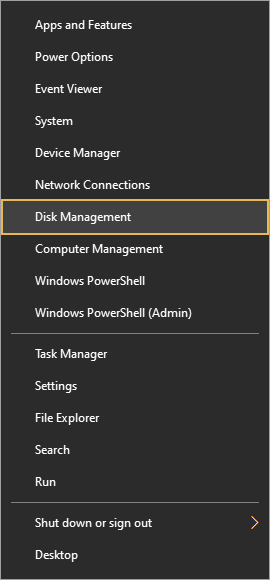
-
Encuentre la unidad que corresponde a Intel Optane Memory en la sección inferior de la ventana de la Administración de discos.
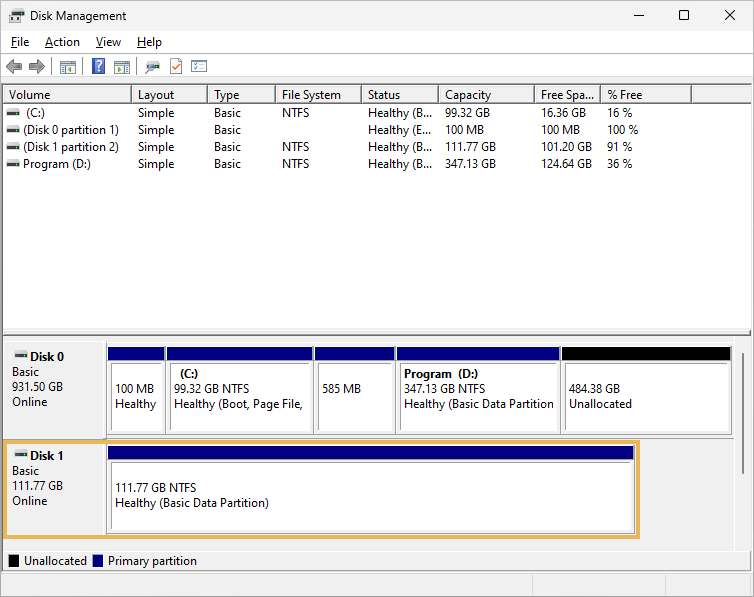
-
Haga clic derecho en esta unidad y seleccione "Offline" en su menú contextual. Asegúrese de haber elegido la unidad correcta para evitar desconectar cualquier otro disco por accidente.
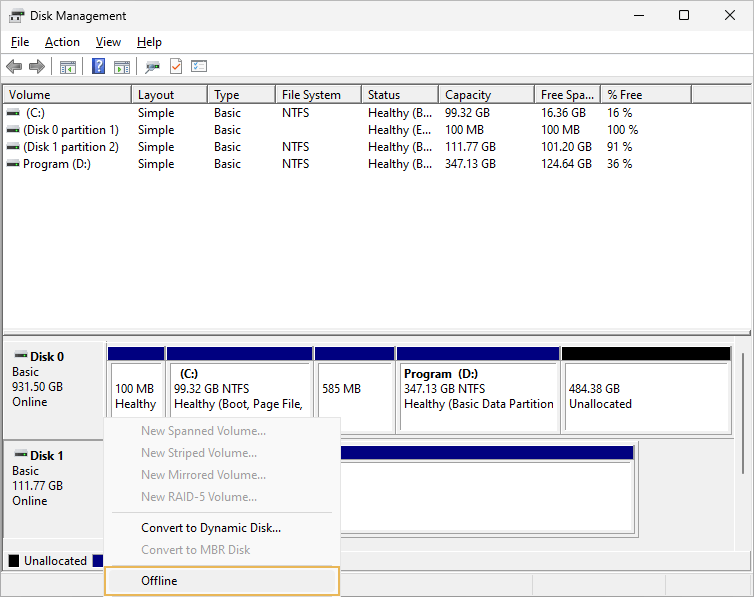
Si prefiere arrancar desde Linux y seguir trabajando en este entorno (por ejemplo, puede estar instalado como su segundo sistema operativo o es posible que desee utilizar el CD de copia de seguridad y recuperación de emergencia UFS Explorer Backup and Emergency Recovery CD), hay que desactivar el modo "RAID" o "Intel RST" en la configuración BIOS/UEFI del sistema. De lo contrario, Linux no detectará la unidad caché Optane y solo mostrará el disco HDD o SSD principal. Para asegurar su reconocimiento correcto, acceda a la configuración BIOS/UEFI utilizando el método adecuado para su máquina y encuentre el ajuste del modo SATA en la sección de configuración SATA. Cámbielo a "AHCI", si está establecido como "RAID" o "Intel RST".
Las capturas de pantalla a continuación se proporcionan con fines ilustrativos, ya que el procedimiento puede diferir de acuerdo con cada modelo de placa base en particular. Puede leer la documentación suministrada con su placa base, si necesita instrucciones exactas de cómo realizar esta tarea.
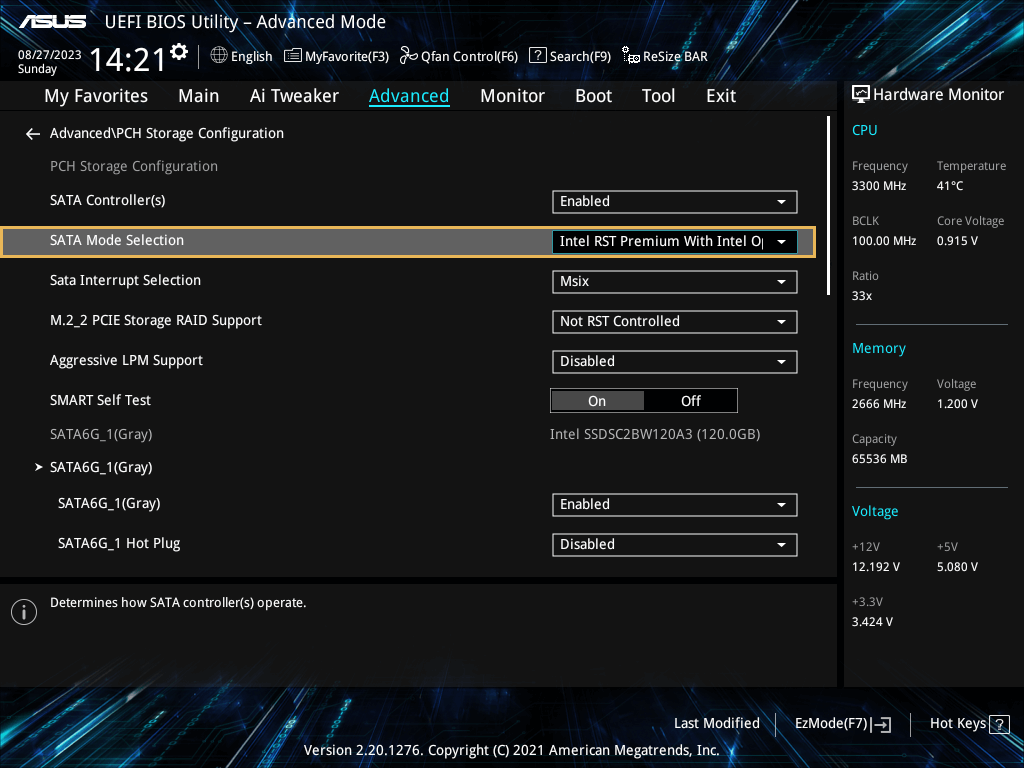
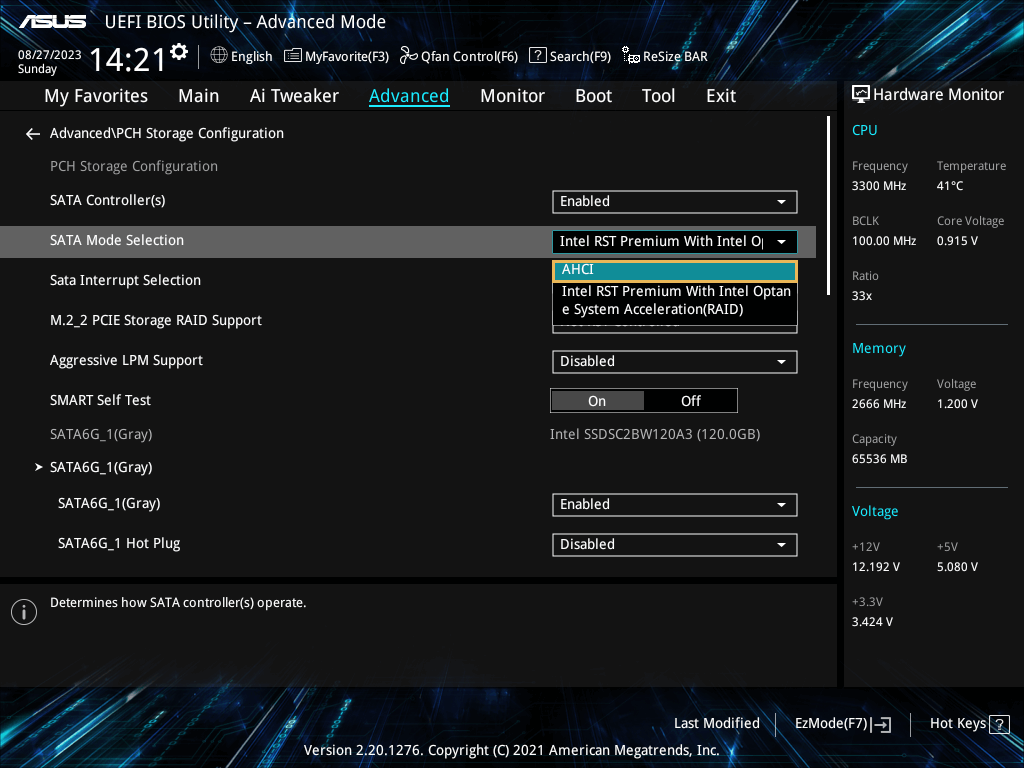
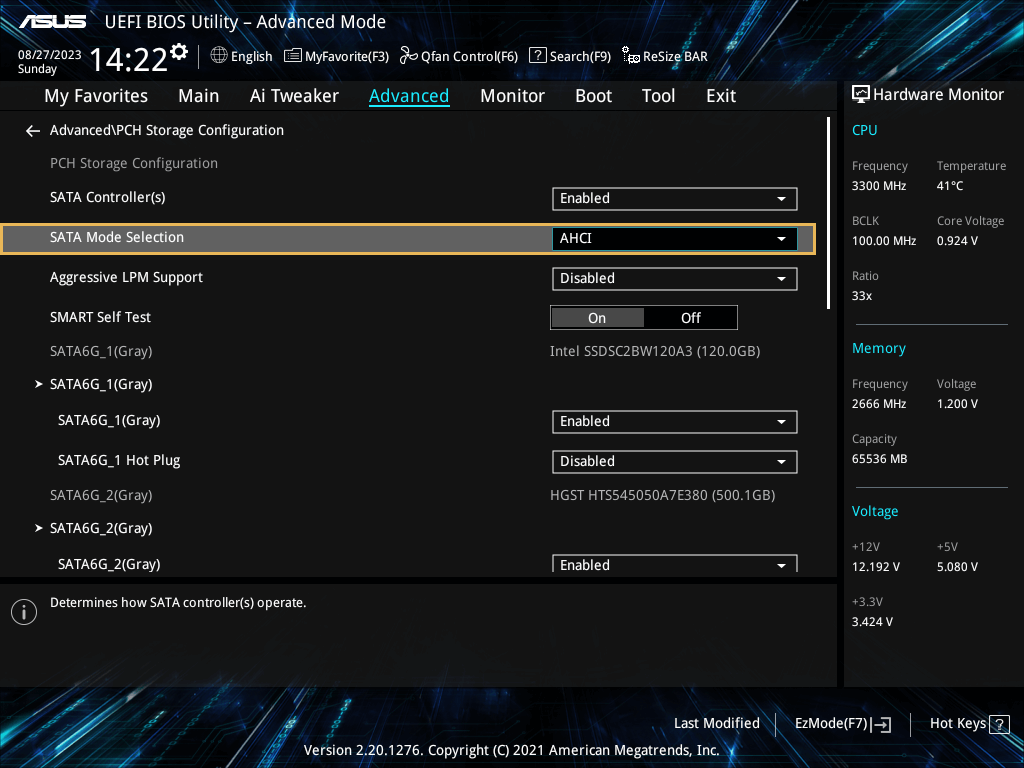
Después de eso, Linux debería mostrar las partes de Intel Optane Memory como unidades distintas.
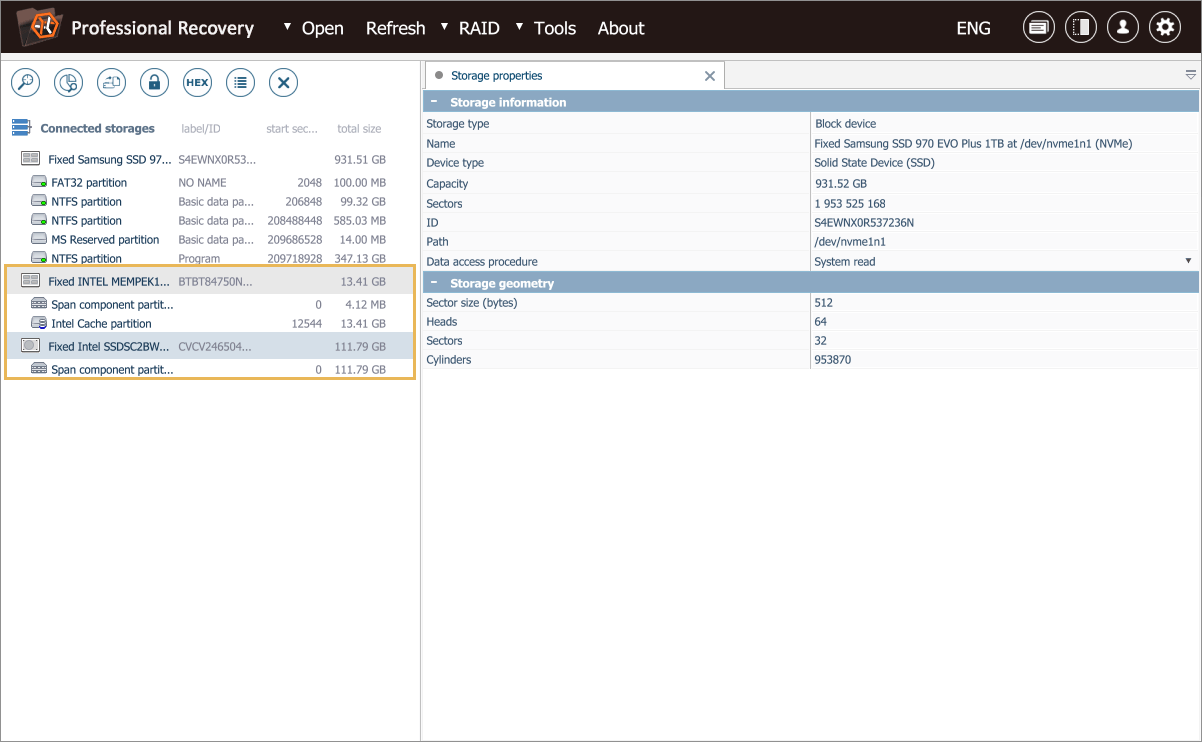
-
Si se empleará una computadora auxiliar para realizar la recuperación de datos:
Transferir un módulo de Intel Optane Memory a otra computadora no siempre es sencillo. Para obtener los resultados esperados, se deben tener en cuenta los requisitos de hardware específicos de dichos módulos. Siendo así, también es imposible conectarlos mediante adaptadores o cajas externas diseñados para los SSD M.2 NVMe promedios.
El equipo debe ser compatible con la configuración del producto Intel Optane Memory en particular. Hay que verificar la correspondencia de la generación del procesador Intel, del chipset de la placa base y del tipo de ranura M.2. Esta última debe ser explícitamente compatible con la memoria Intel Optane. Si la máquina cuenta con varios enchufes M.2, no todos son necesariamente adecuados para el módulo. Se debe elegir este que está etiquetado como dedicado a Intel Optane Memory. También cabe destacar que las especificaciones mencionadas anteriormente no son las mismas para diferentes productos Intel Optane Memory.
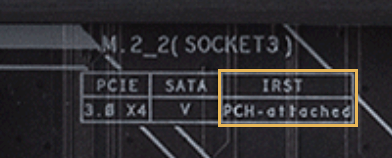
Imagen 3. Ranura M.2. para Intel Optane Memory.
Otro obstáculo es que al conectar Intel Optane Memory a un sistema operativo compatible, este último puede detectar e intentar ensamblar la unidad de almacenamiento, lo que a menudo conduce a errores e incluso plantea el riesgo de corrupción de datos. Ante este hecho, es recomendable utilizar un sistema operativo que carezca de soporte de Intel Optane Memory, por ejemplo, una distribución de Linux.
Si va a utilizar Windows, sería bueno desactivar el modo "RAID" o "Intel RST" en BIOS/UEFI para que Windows no detecte el almacenamiento automáticamente ni modifique de ninguna manera su configuración. Para esto, acceda a BIOS/UEFI de manera adecuada para su placa base específica, busque una sección relacionada con la configuración SATA y cambie el modo SATA a "AHCI" u otra opción apropiada.
Nota: Si Windows no muestra ambas partes de Intel Optane Memory, pero sí se muestran en BIOS/UEFI, intente usar UFS Explorer Backup and Emergency Recovery CD o cualquier otro medio de almacenamiento de arranque con el sistema operativo Linux en vivo para crear imágenes de disco de estos componentes y luego continúe trabajando con ellas en Windows.
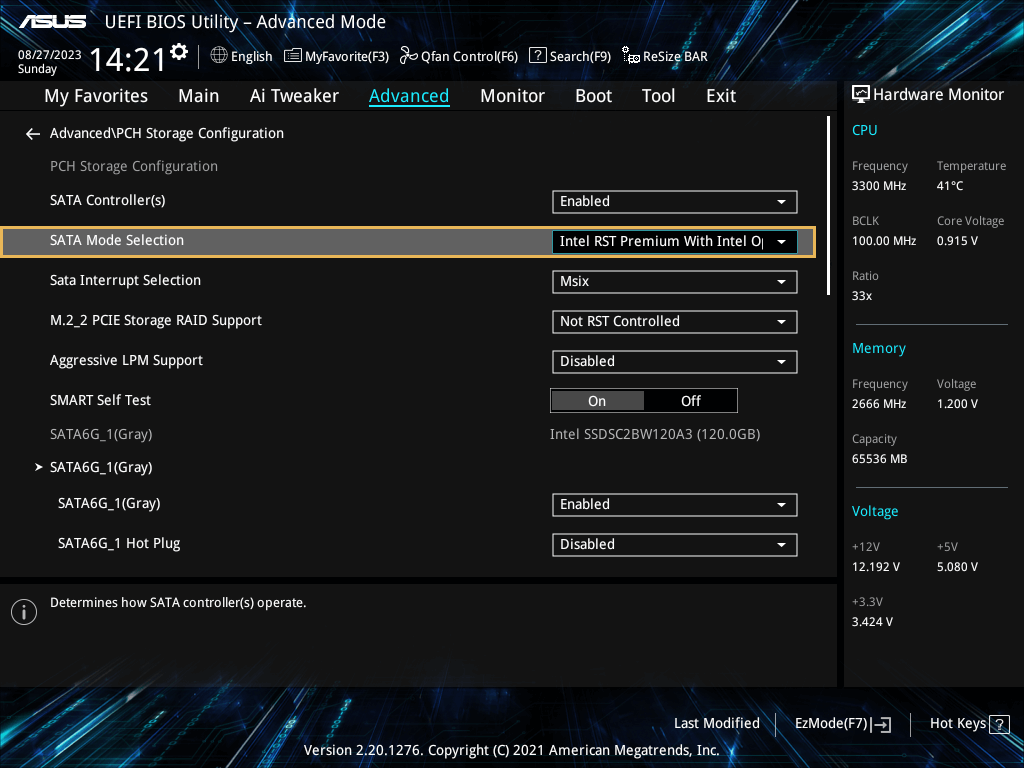
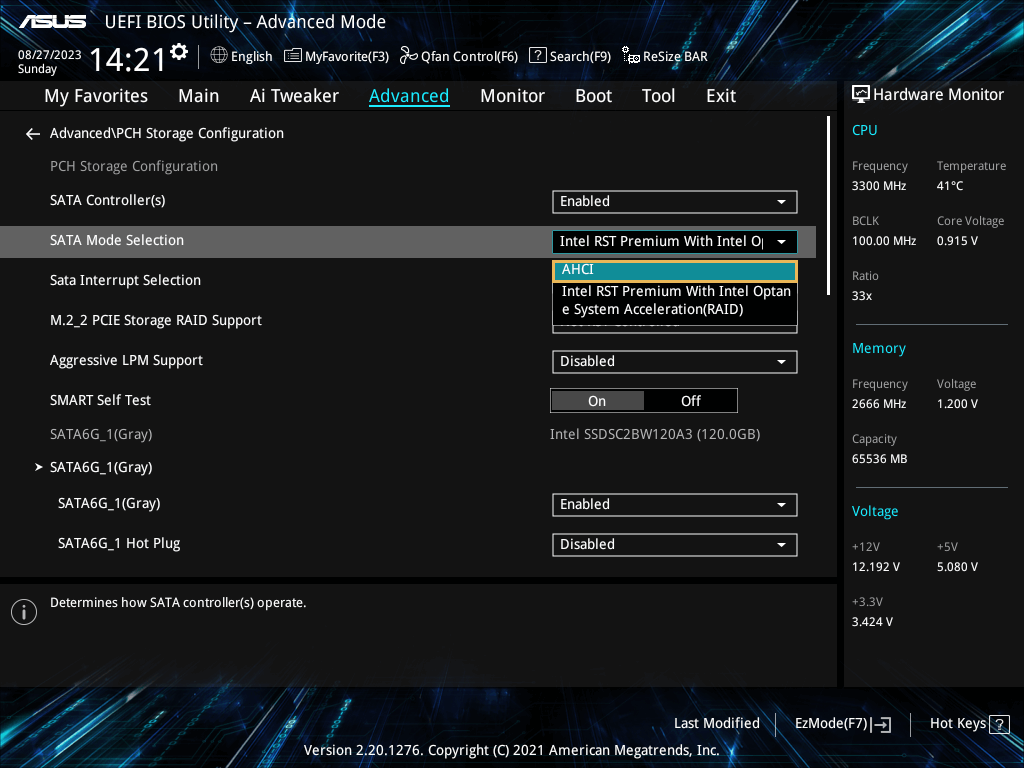
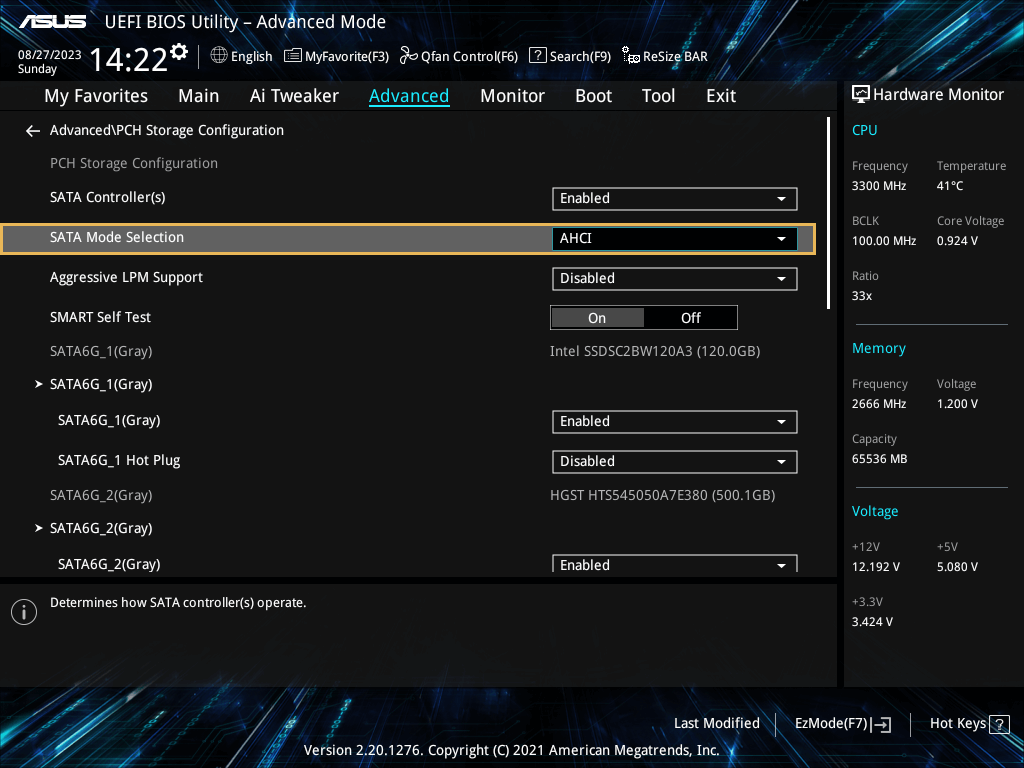
Cómo recuperar datos de la memoria Intel Optane
Una vez terminada la preparación, usted puede proceder a usar UFS Explorer Professional Recovery y las siguientes instrucciones para restaurar sus archivos de Intel Optane Memory:
-
Asegúrese de que ambos componentes de la unidad estén instalados en las ranuras compatibles de la placa base.
Conecte la unidad caché Optane y el disco duro o el SSD NAND principal a la máquina. En el caso de un solo módulo híbrido, asegúrese de que la ranura pueda asegurar la lectura correcta para ambos canales en el dispositivo. Cuando falta una de las partes, lamentablemente hay muy pocas posibilidades de obtener archivos intactos. Como alternativa, puede utilizar imágenes de disco en lugar de unidades físicas.
Sugerencia: Lea el artículo, si desea obtener más información sobre diferentes formas y medios para conectar unidades a una computadora.
-
Instale UFS Explorer Professional Recovery e inicie la utilidad.
Ejecute el programa con privilegios administrativos y, si es necesario, ajuste su configuración. Las unidades conectadas aparecen automáticamente entre otros almacenamientos detectados en el panel izquierdo de la ventana principal. Sin embargo, si va a usar imágenes de disco, debe subirlas a mano mediante la opción "Imagen de disco o disco virtual" del elemento "Abrir" del menú principal.
Sugerencia: Si tiene alguna dificultad con la instalación de la utilidad, por favor, consulte el manual de instalación de UFS Explorer Professional Recovery.
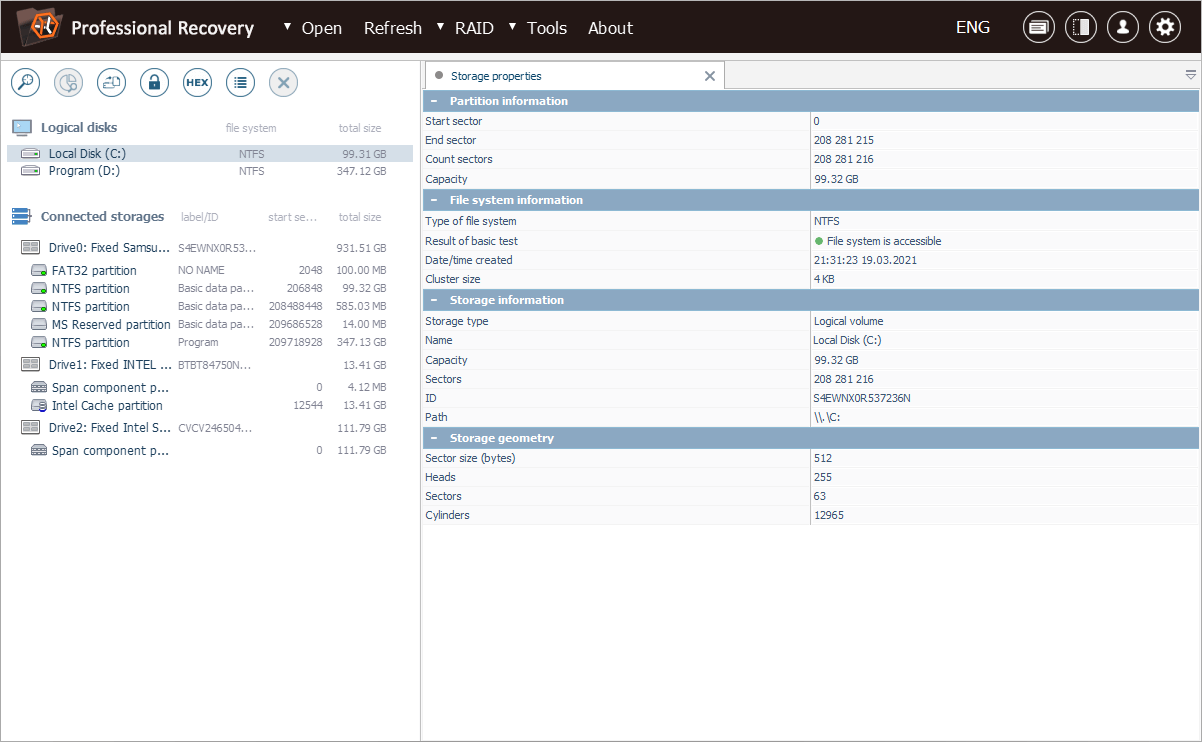
-
Busque la partición "Intel cache" ubicada en la unidad Optane.
Puede notar que ambas unidades contienen la partición "Span component", pero solo una de ellas incluye "Intel cache" marcada con un icono distintivo.
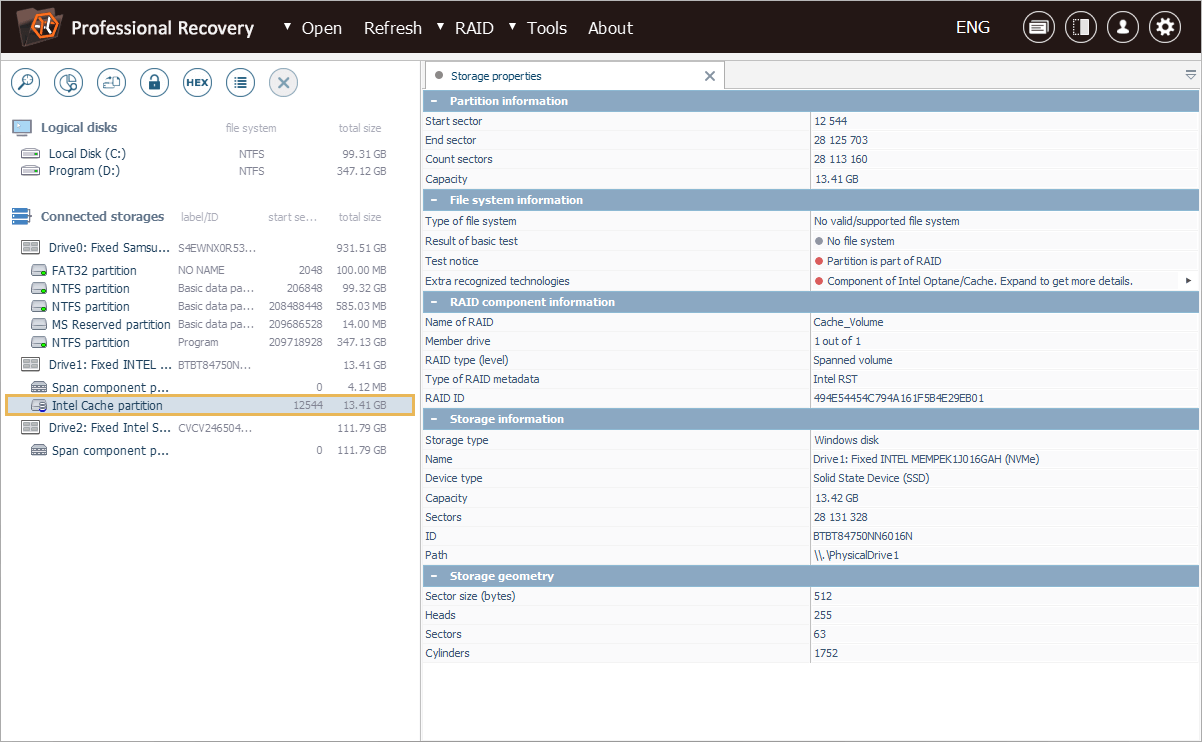
-
Seleccione la partición "Intel cache" en la unidad Optane y úsela para ensamblar el volumen de Intel Optane Memory.
Seleccione la opción "Construir un almacenamiento en caché Intel (Optane)" en el menú contextual de la partición "Intel cache".
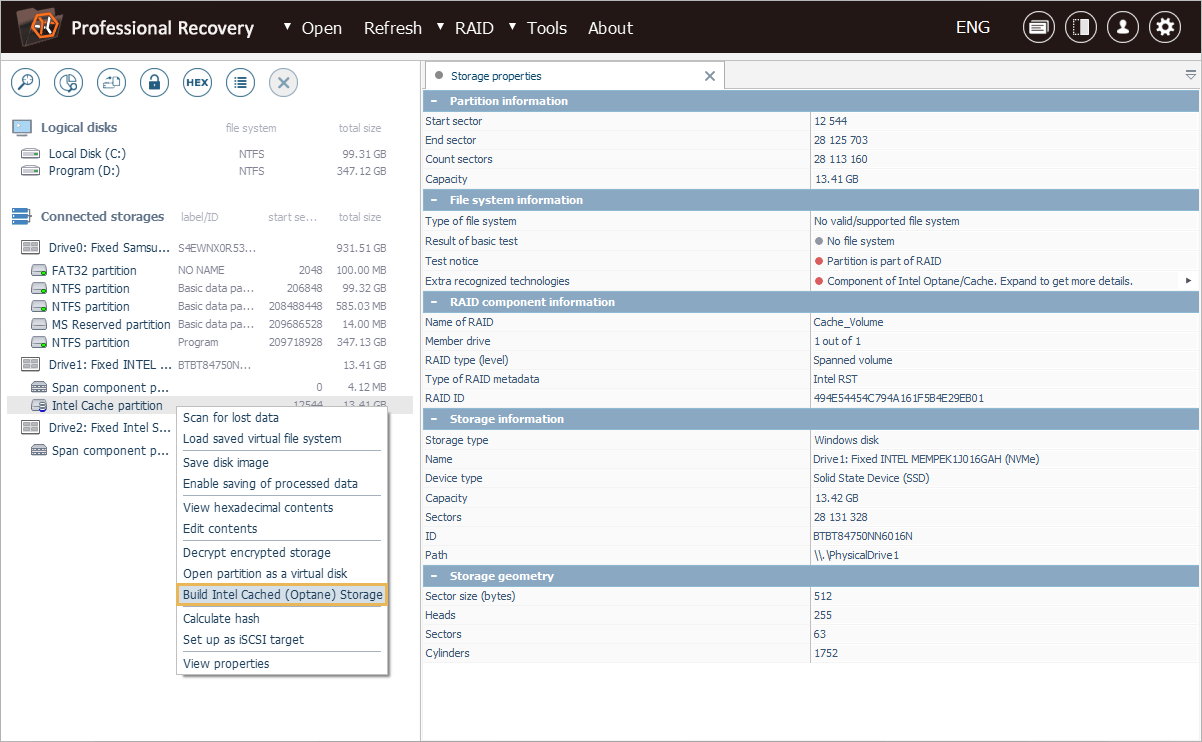
-
Confirme la selección del programa del componente de almacenamiento principal de su volumen de Intel Optane Memory.
Si no hay daños graves en los metadatos, el software debería seleccionar automáticamente el volumen correspondiente en el HDD o SSD NAND principal. De lo contrario, seleccione el correcto a mano en el menú desplegable y haga clic en "Ok".
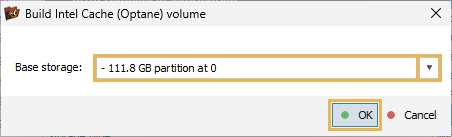
-
Revise el contenido del volumen reconstruido de Intel Optane Memory.
La utilidad cargará los metadatos necesarios para el ensamblaje correcto y montará el almacenamiento virtual resultante en el panel izquierdo. Puede acceder a él para comprobar la integridad de los datos.
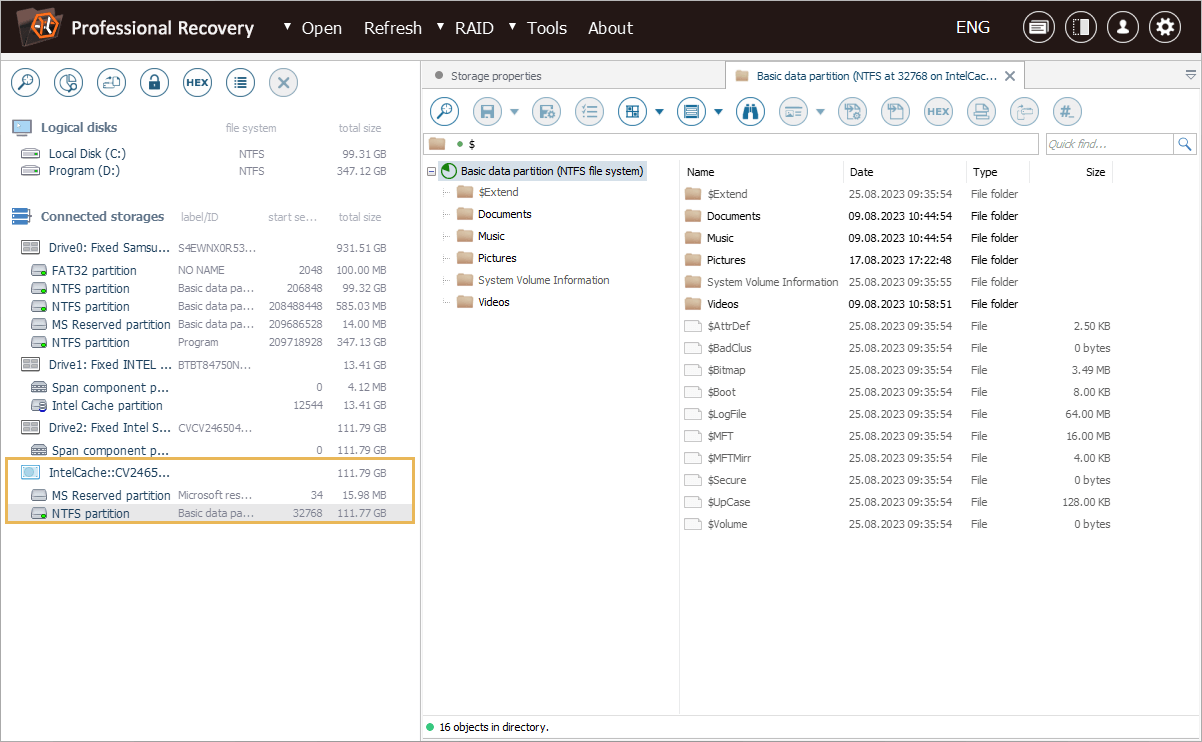
-
Inicie el escaneo del almacenamiento virtual resultante para recuperar las carpetas y archivos perdidos.
Para recuperar los datos que faltan, se debe iniciar el escaneo del almacenamiento. Para esto, use la herramienta respectiva de la barra de herramientas y pulse "Iniciar escaneo".
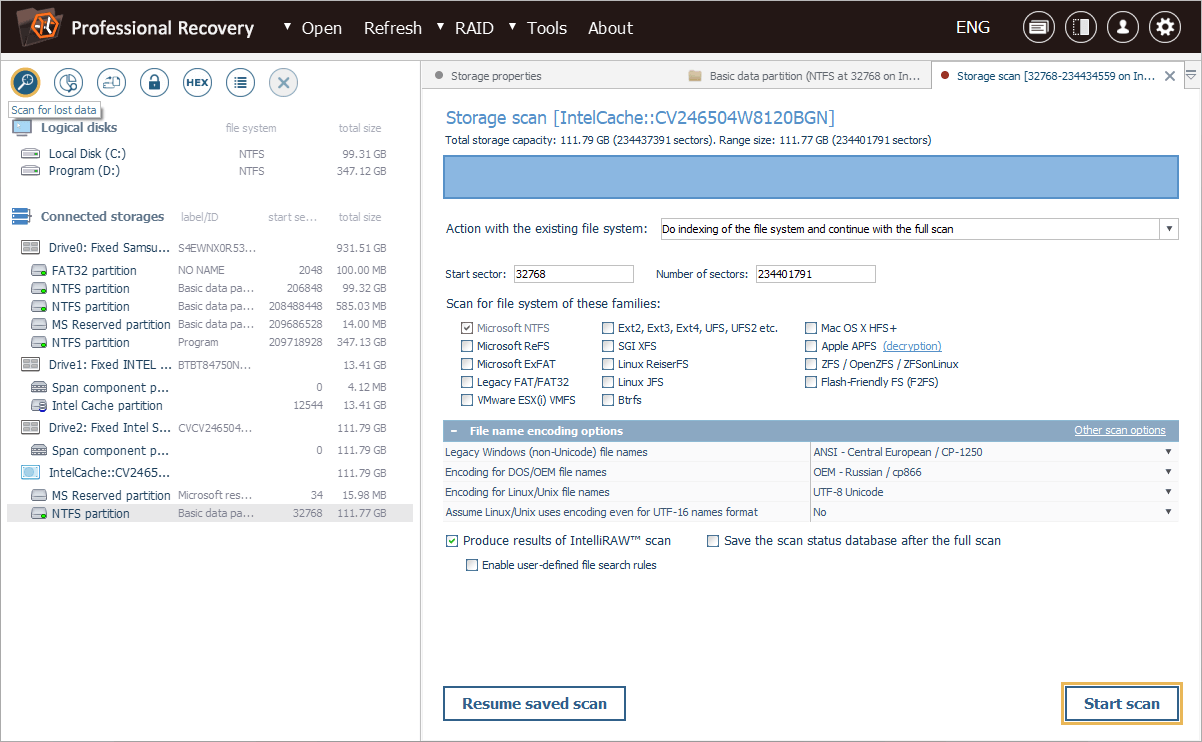
Sugerencia: Puede encontrar más información sobre la configuración del escaneo en las instrucciones sobre cómo escanear una unidad con UFS Explorer.
-
Decida sobre cuáles de los elementos recuperados necesita, selecciónelos y guárdelos en otro almacenamiento.
Una vez completado el procedimiento, puede examinar el contenido del sistema de archivos restaurado y encontrar las carpetas y archivos que necesita. Después de eso, habilite la herramienta "Definir selección", márquelos y haga clic en "Guardar selección". En el cuadro de diálogo abierto, defina una carpeta de destino que no se encuentre en ninguna de las partes del almacenamiento de origen.

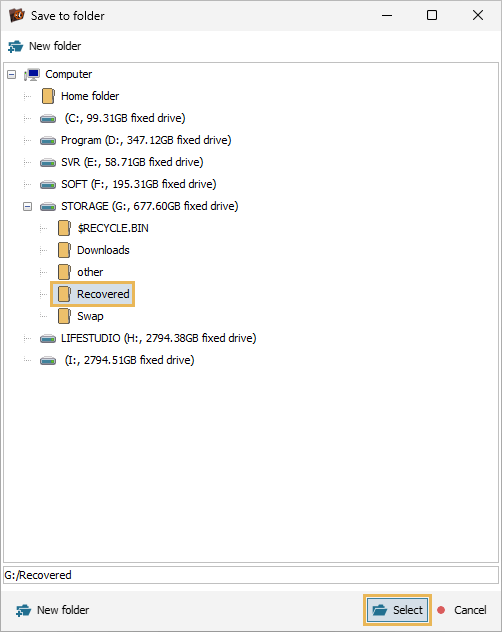
Sugerencia: La información proporcionada en el artículo sobre cómo evaluar y guardar los resultados de la recuperación de datos puede facilitar su trabajo con las carpetas y archivos recuperados.
Última actualización: el 06 de noviembre de 2023
